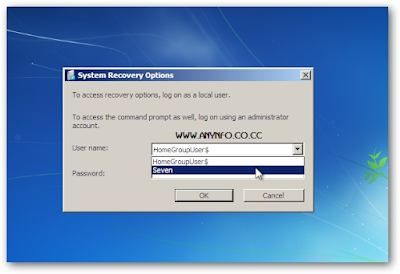Advertisemen
Baca Juga Artikel Lainnya
Hal ini terasa mengerikan jika komputer Anda Windows 7 tidak bisa boot dengan benar ke Windows atau startup dengan normal. karena ada file-file yang sangat berharga bagi anda, Jika hal itu terjadi pada komputer Anda, jangan panik, dan mencoba Startup Repair Tools disertakan dengan OS.
Startup Repair di Windows 7 adalah alat pemulihan yang dapat memperbaiki masalah system dari awal. coba anda check komputernya tentang masalah ini dan coba untuk memperbaikinya sehingga boot berjalan dengan benar.
Startup Repair Tool pada Windows 7
jika Windows tidak bisa boot dengan benar karena perubahan hardware, shutdown tak terduga, atau kesalahan lain,sewaktudi hidupkan kembali di layar akan tampil pesan Error Windows Recovery. System memberikan anda pilihan untuk masuk ke Startup Repair atau mencoba untuk boot Windows normal.

Jika Windows bisa boot dengan benar dan tidak memberikan layar Error Recovery, Anda bisa masuk ke secara manual. dengan menekan tombol F8 sampai Anda melihat layar Advanced Boot Options. Setelah Anda mendapatkan gambar seperti dibawah ini.
pilih Perbaikan Komputer Anda dan tekan Enter.
Mengatasi Masalah Startup dengan Startup Repair Tool
Anda akan melihat pesan ... Windows loading file ...
Selanjutnya memilih metode input keyboard yang benar.
Anda harus login sebagai user lokal, atau sebagai administrator jika Anda ingin mengakses command prompt.
Sekarang Anda memiliki banyak Pilihan untuk memilih. Klik Startup Repair untuk memulai proses troubleshooting karena dapat mendeteksi dan memperbaiki masalah.
Startup Repair memulai scan dan upaya untuk memperbaiki sistem. Bersabarlah sementara sampai selesai, kadang-kadang bisa berlangsung agak lama.
Dalam contoh tertentu System Restore dianjurkan. Anda tidak harus menggunakan opsi ini, Anda dapat membatalkan dan memungkinkan perangkat untuk terus berusaha untuk memperbaiki masalah.
System Restore memulai proses dan pengaturan kembali dengan benar.
Anda di haruskan memiliki restore point sebelumnya,
dianjurkan Anda memilih yang paling terbaru karena itu terakhir kali komputer sebelum mengalami error.
Setelah sudah dipulihkan, Anda akan mendapatkan pesan yang berisi sukses atau berhasil,dan komputer anda perlu untuk Restart.
Jika masalah tidak bisa diperbaiki, Anda akan mendapatkan pesan yang menunjukkan tidak bisa diperbaiki secara otomatis, dan Anda akan mendapatkan ringkasan dari kesalahan yang dapat dikirim ke Microsoft. Tergantung pada apa kesalahannya, kadang-kadang Anda akan mendapatkan link tambahan untuk pilihan atau dukungan. Para produsen komputer juga dapat memberikan solusi tambahan.
Pilihan untuk mengirim rincian kesalahan ke Microsoft.
Startup Repair di Vista Anda juga dapat mengakses Startup Repair di Vista dengan boot dari CD instalasi. Pilih bahasa Anda pengaturan dan klik Next.
Pada layar berikutnya klik pada Perbaikan Komputer Anda.
Sistem Pemulihan Pilihan muncul dan menemukan OS pada drive Anda.
Kemudian Anda dapat mulai Startup Repair atau memilih alat lain seperti dalam petunjuk Windows 7.
Memori Alat Diagnostik Fitur lain yang ada jika Anda membutuhkannya, adalah Windows Memory Diagnostic Tool yang akan memeriksa kesalahan dalam memori komputer. Kecuali Anda mendapatkan pesan yang menunjukkan kesalahan dalam memori, atau Anda seorang pengguna yang berpengalaman, tidak ada banyak alasan untuk menjalankan tes ini. Komputer akan restart dan mulai menjalankan diagnostik sebelum booting ke Windows.
Kesimpulan Startup Repair adalah solusi yang baik untuk memulai jika sistem Anda mulai berulah. Jika Anda
tidak dapat mendapatkan Advanced Boot layar Opsi dengan menekan F8, Anda juga dapat mengakses
alat dengan boot dari Sistem Recovery Disc, atau disk instalasi Windows. Sementara System
Perbaikan mungkin tidak dapat memulihkan sistem anda dalam segala situasi, itu merupakan titik
awal yang bagus sebelum masuk ke pemulihan yang lebih rinci seperti Memulihkan gambar atau
instalasi yang bersih.
Startup Repair di Windows 7 adalah alat pemulihan yang dapat memperbaiki masalah system dari awal. coba anda check komputernya tentang masalah ini dan coba untuk memperbaikinya sehingga boot berjalan dengan benar.
Startup Repair Tool pada Windows 7
jika Windows tidak bisa boot dengan benar karena perubahan hardware, shutdown tak terduga, atau kesalahan lain,sewaktudi hidupkan kembali di layar akan tampil pesan Error Windows Recovery. System memberikan anda pilihan untuk masuk ke Startup Repair atau mencoba untuk boot Windows normal.

Jika Windows bisa boot dengan benar dan tidak memberikan layar Error Recovery, Anda bisa masuk ke secara manual. dengan menekan tombol F8 sampai Anda melihat layar Advanced Boot Options. Setelah Anda mendapatkan gambar seperti dibawah ini.
pilih Perbaikan Komputer Anda dan tekan Enter.
Gambar :
Mengatasi Masalah Startup dengan Startup Repair Tool
Anda akan melihat pesan ... Windows loading file ...
Gambar :
Selanjutnya memilih metode input keyboard yang benar.
Gambar :
Anda harus login sebagai user lokal, atau sebagai administrator jika Anda ingin mengakses command prompt.
Gambar :
Sekarang Anda memiliki banyak Pilihan untuk memilih. Klik Startup Repair untuk memulai proses troubleshooting karena dapat mendeteksi dan memperbaiki masalah.
Gambar :
Startup Repair memulai scan dan upaya untuk memperbaiki sistem. Bersabarlah sementara sampai selesai, kadang-kadang bisa berlangsung agak lama.
Gambar :
Dalam contoh tertentu System Restore dianjurkan. Anda tidak harus menggunakan opsi ini, Anda dapat membatalkan dan memungkinkan perangkat untuk terus berusaha untuk memperbaiki masalah.
Gambar :
System Restore memulai proses dan pengaturan kembali dengan benar.
Anda di haruskan memiliki restore point sebelumnya,
dianjurkan Anda memilih yang paling terbaru karena itu terakhir kali komputer sebelum mengalami error.
Gambar :
Setelah sudah dipulihkan, Anda akan mendapatkan pesan yang berisi sukses atau berhasil,dan komputer anda perlu untuk Restart.
Gambar :
Jika masalah tidak bisa diperbaiki, Anda akan mendapatkan pesan yang menunjukkan tidak bisa diperbaiki secara otomatis, dan Anda akan mendapatkan ringkasan dari kesalahan yang dapat dikirim ke Microsoft. Tergantung pada apa kesalahannya, kadang-kadang Anda akan mendapatkan link tambahan untuk pilihan atau dukungan. Para produsen komputer juga dapat memberikan solusi tambahan.
Gambar :
Pilihan untuk mengirim rincian kesalahan ke Microsoft.
Gambar :
Startup Repair di Vista Anda juga dapat mengakses Startup Repair di Vista dengan boot dari CD instalasi. Pilih bahasa Anda pengaturan dan klik Next.
Gambar :
Pada layar berikutnya klik pada Perbaikan Komputer Anda.
Gambar :
Sistem Pemulihan Pilihan muncul dan menemukan OS pada drive Anda.
Gambar :
Kemudian Anda dapat mulai Startup Repair atau memilih alat lain seperti dalam petunjuk Windows 7.
Gambar :
Memori Alat Diagnostik Fitur lain yang ada jika Anda membutuhkannya, adalah Windows Memory Diagnostic Tool yang akan memeriksa kesalahan dalam memori komputer. Kecuali Anda mendapatkan pesan yang menunjukkan kesalahan dalam memori, atau Anda seorang pengguna yang berpengalaman, tidak ada banyak alasan untuk menjalankan tes ini. Komputer akan restart dan mulai menjalankan diagnostik sebelum booting ke Windows.
Gambar :
Kesimpulan Startup Repair adalah solusi yang baik untuk memulai jika sistem Anda mulai berulah. Jika Anda
tidak dapat mendapatkan Advanced Boot layar Opsi dengan menekan F8, Anda juga dapat mengakses
alat dengan boot dari Sistem Recovery Disc, atau disk instalasi Windows. Sementara System
Perbaikan mungkin tidak dapat memulihkan sistem anda dalam segala situasi, itu merupakan titik
awal yang bagus sebelum masuk ke pemulihan yang lebih rinci seperti Memulihkan gambar atau
instalasi yang bersih.
Advertisemen